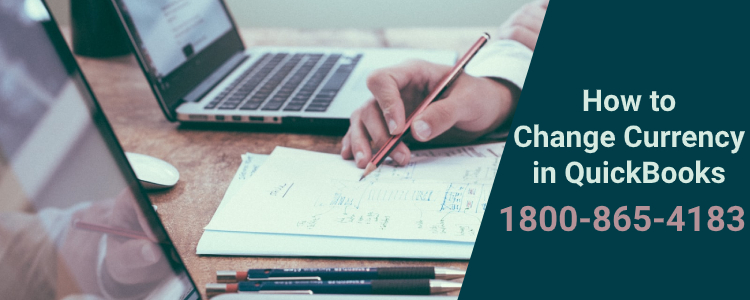
QuickBooks is een zegen voor bedrijven die te maken hebben met meerdere valuta ‘ s op hetzelfde moment. Omgaan met verschillende landen impliceert een beetje meer werk in het bijhouden en onderhouden van boeken van rekeningen in meerdere valuta ‘ s. Dus als u het moeilijk vindt, laten we dan eens kijken op “Hoe verander ik valuta in QuickBooks”
het werk komt niet over bij het opnemen van die transacties in hun respectieve valuta ‘s, maar u zult dan die valuta’ s moeten converteren om uw rapporten in evenwicht te brengen. Op het eerste, het hele ding over meerdere valuta ‘ s ziet er ontmoedigend, maar met QuickBooks, uw werk zal een taart wandeling.
voordat u valuta verandert in QuickBooks:
Als u QuickBooks gebruikt en valuta wilt wijzigen of meerdere valuta ‘ s tegelijkertijd wilt gebruiken, dan zijn hier enkele punten om in gedachten te houden:
- het activeren van meerdere valuta functies in QuickBooks kan niet worden teruggedraaid.
- schakel dus alleen multi-currency-functie in wanneer uw bedrijf er daadwerkelijk in handelt.
- zorg voor een back-up van uw bestanden voor extra beveiliging.
- als u meerdere valuta gebruikt, moet u ook activeren en andere valuta ‘ s volgen.
- dit komt omdat verschillende accounts en leveranciers verschillende valuta ‘ s zullen gebruiken, dus u hebt een trackingmogelijkheid nodig om de tarieven binnen QB te controleren.
Valuta wijzigen in QuickBooks
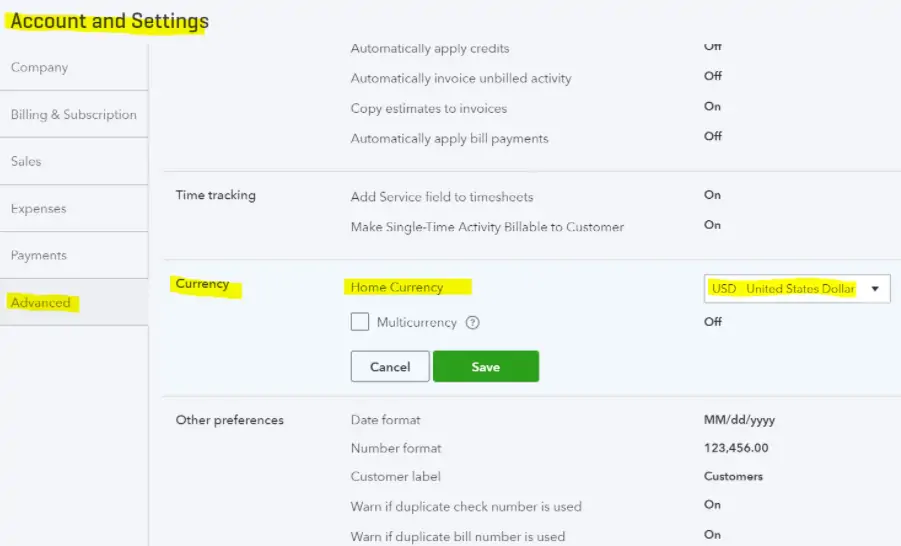
zodra u alle voorzorgsmaatregelen hebt genomen, is het nu tijd om valuta te wijzigen in QuickBooks. Volg a.u. b. en uw vraag “Hoe verander ik valuta in QuickBooks” zal worden gesorteerd.
Totale tijd: 5 minuten
Stap 1:
🔹 Log in op uw QuickBooks-account en navigeer naar uw bedrijfsbestand.
salaristrap 2:
🔹 Kies het tabblad Instellingen en klik op de knop Bedrijfsinstellingen in de drop-down optie.
salaristrap 3:
🔹 selecteer in het nieuw weergegeven venster de geavanceerde
salaristrap 4:
🔹 Scroll naar beneden om de optie van valuta te vinden.
Stap 5:
🔹 kies nu uw eigen valuta uit de reguliere valuta ‘ s
salaristrap 6:
🔹 kies de multi currency radio knop en dit zal het inschakelen van de genoemde.
salaristrap 7:
🔹 u zult nu worden gewaarschuwd met een bericht dat “het inschakelen van Multi currency zal uw huis valuta vergrendelen en zal nooit worden gewijzigd”.
salaristrap 8:
🔹 klik op Ok om het bericht.
stap 9:
🔹 Sla uw voorkeuren op en uw Multi currency account zal nu actief zijn.
<br>
Hoe valuta toevoegen in QuickBooks?
in het geval dat u in de toekomst meer valuta ‘ s in uw portefeuille uitbreidt en toevoegt, moet dezelfde worden toegevoegd in uw QuickBooks-account. Dit kan worden gedaan door middel van de volgende stappen:
- met uw QuickBooks actief, kiest u het tabblad Instellingen.
- Navigeer naar het tabblad valuta ‘s,
- klik op “valuta’ s toevoegen”.
- kies uit de vooraf gedefinieerde lijst de valuta die u wilt toevoegen.
- klik op Opslaan en uw valuta ‘ s worden nu uw bedrijfsaccount toegevoegd.
Hoe voeg ik een transactie in vreemde valuta toe?
voordat u een transactie in vreemde valuta kunt toevoegen aan uw programma, moet u rekening houden met het volgende::
- slechts één valuta kan aan één cliënt worden toegewezen.
- al uw huidige cliënten binnen uw programma zullen uw reguliere valuta toegewezen krijgen.
- u kunt buitenlandse klanten met vreemde valuta toevoegen via het tabblad ‘weg leverancier’ of ‘klantencentrum’.
- als de naam van uw buitenlandse cliënt perfect overeenkomt met die van uw gewone cliënt, dan kunt u een iets andere gebruikersnaam gebruiken.
stappen om transacties in vreemde valuta toe te voegen:
- om een buitenlandse klant aan uw account toe te voegen, klikt u op het tabblad customer center.
- u vindt het tabblad in de navigatiebalk bovenaan.
- om een buitenlandse leverancier toe te voegen, klikt u op het tabblad leveranciercentrum.
- om een klant toe te voegen, klikt u op het tabblad nieuwe klant en om een leverancier toe te voegen, voegt u een nieuw tabblad leverancier toe.
- Geef alle gegevens met betrekking tot die klant of verkoper.
- klik op het tabblad valuta ‘ s en wijs een valuta toe aan die klant of leverancier.
- om uw voorkeuren op te slaan, klikt u op ok.
Als u de bovenstaande stappen hebt gevolgd dan bent u nu:
- succesvol Valuta wijzigen,
- nieuwe valuta toevoegen aan uw rekening,
- vreemde valutatransactie toevoegen binnen QB en
- een gewenste valuta toewijzen voor die rekening.
maar in het geval als u nog steeds op zoek bent naar een antwoord voor “hoe verander ik valuta in QuickBooks” en reconcile vreemde valuta dan krijg alle hulp van onze QuickBooks Proadvisors. Onze QB professionals zijn hoog gekwalificeerd om elke vraag die u zou kunnen hebben te nemen, dus niet langer wachten en uw probleem nu op te lossen.